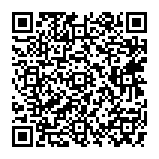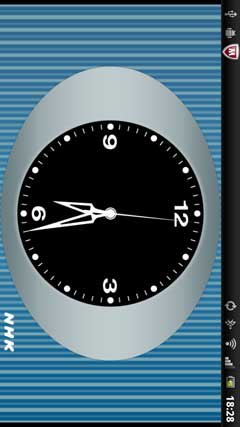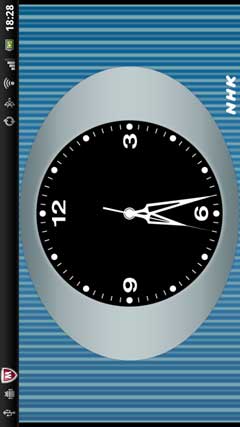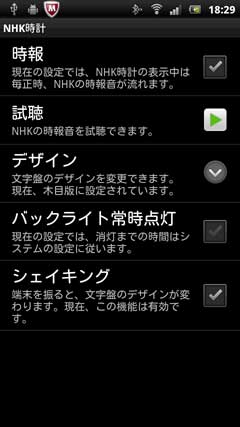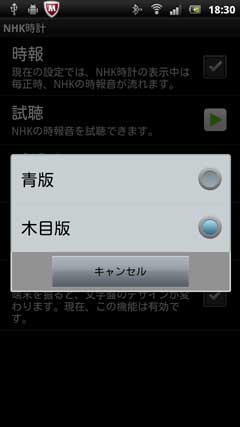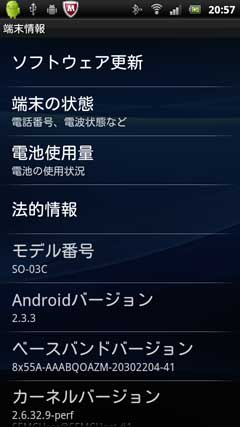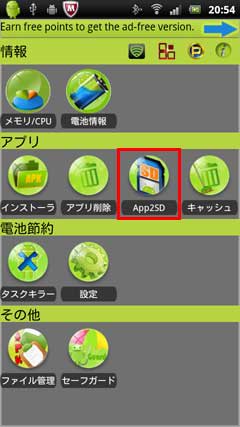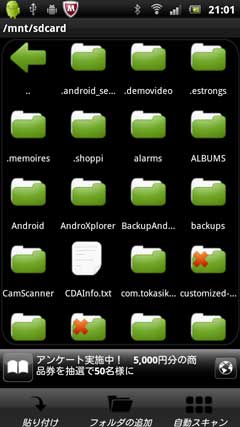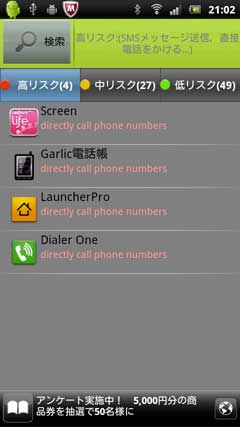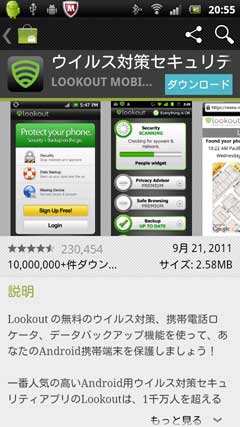ドコモの使用状況が分かる「My docomo checker」の説明です。


「My docomo checker」をタップします。
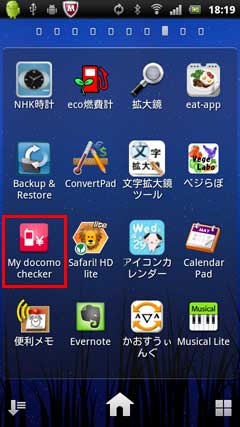
初期画面です。 スクロールしました。


 を押して見ました。
を押して見ました。

「更新」をタップしました。(表示内容が最新の状態に更新されます)

「My docomoへ」をタップしました。パスワードを入力すれば接続できるはずですが、私は「SPメール」を契約していないので接続できませんでした。(PC側でパスワードの確認は取りました)


「アカウント」をタップしました。 こんな画面です。


「設定」をタップしました。






「データ更新間隔」をタップしました。


「サウンド」をタップしました。


「パケット通信量」をタップしました。


「無料通話・通信」をタップしました。


「タブ」をタップしました。


「グラフ」をタップしました。


「左右フリック」をタップしました。


「フリック感度」をタップしました。


「タップ時の動作」をタップしました。


「インポート」をタップしました。
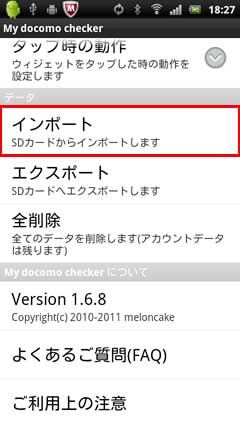

「エクスポート」をタップしました。


「全削除」をタップしました。
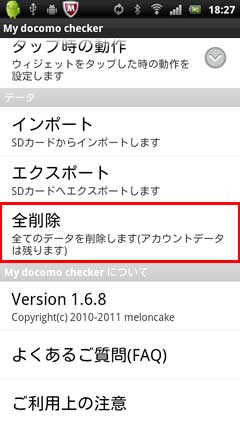

「Version 1.6.8」をタップしました。


「よくある質問(FAQ)」をタップしました。


「ご利用上の注意」をタップしました。


「サマリー」タブ画面です。


「詳細」タブ画面です。


「グラフ」タブ画面です。



「My docomo checker」をタップします。
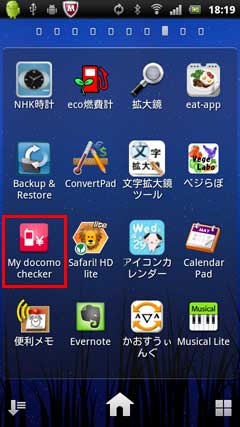
初期画面です。 スクロールしました。


 を押して見ました。
を押して見ました。
「更新」をタップしました。(表示内容が最新の状態に更新されます)

「My docomoへ」をタップしました。パスワードを入力すれば接続できるはずですが、私は「SPメール」を契約していないので接続できませんでした。(PC側でパスワードの確認は取りました)


「アカウント」をタップしました。 こんな画面です。


「設定」をタップしました。






「データ更新間隔」をタップしました。


「サウンド」をタップしました。


「パケット通信量」をタップしました。


「無料通話・通信」をタップしました。


「タブ」をタップしました。


「グラフ」をタップしました。


「左右フリック」をタップしました。


「フリック感度」をタップしました。


「タップ時の動作」をタップしました。


「インポート」をタップしました。
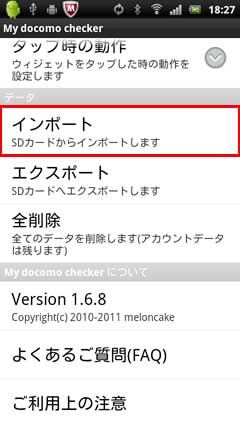

「エクスポート」をタップしました。


「全削除」をタップしました。
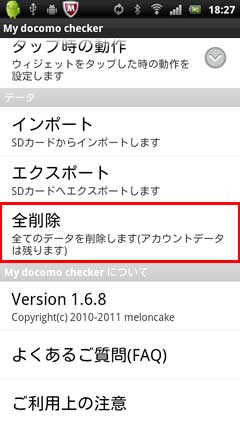

「Version 1.6.8」をタップしました。


「よくある質問(FAQ)」をタップしました。


「ご利用上の注意」をタップしました。


「サマリー」タブ画面です。


「詳細」タブ画面です。


「グラフ」タブ画面です。















 をタッチするとこんな画面が表示されます。
をタッチするとこんな画面が表示されます。





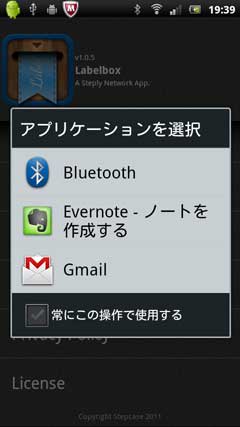
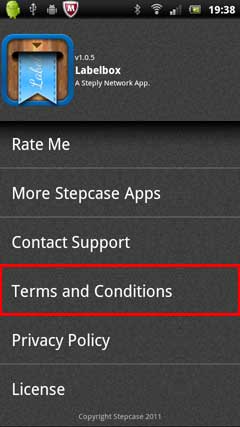































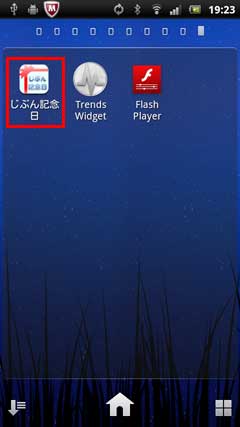


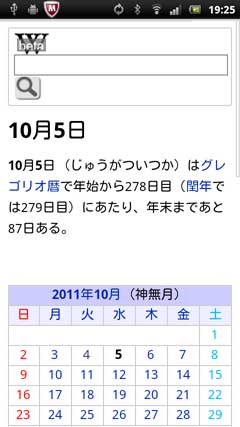
 で「新規登録」と「通知の設定」が表示されます。
で「新規登録」と「通知の設定」が表示されます。


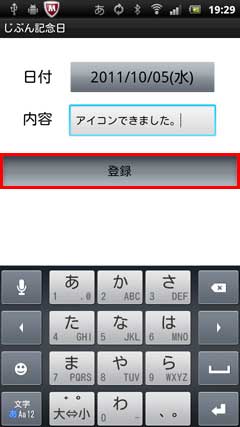



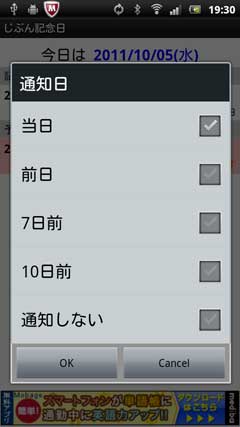
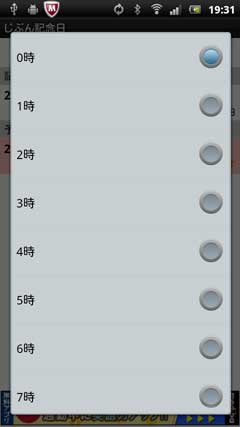



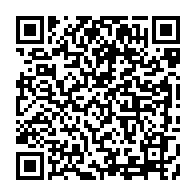
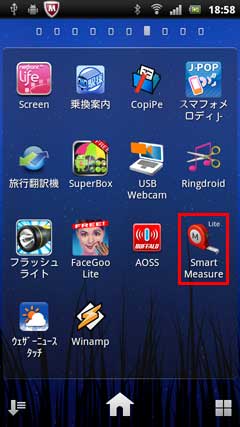
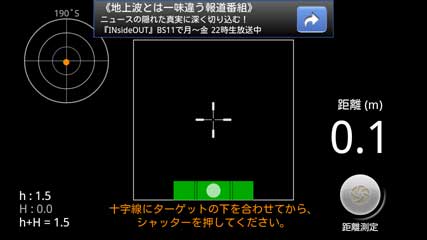
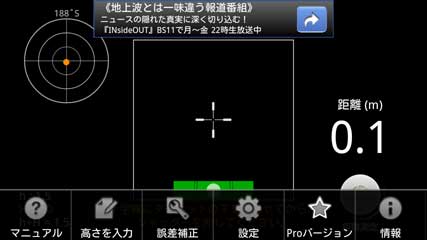
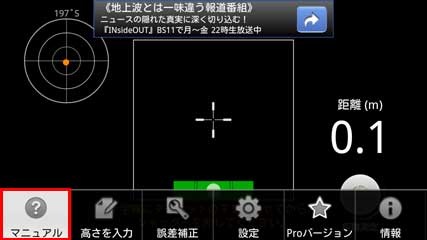


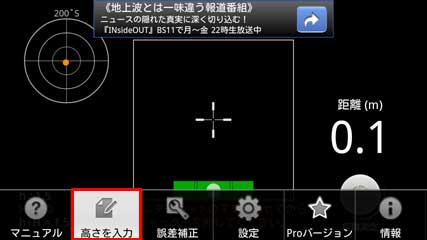

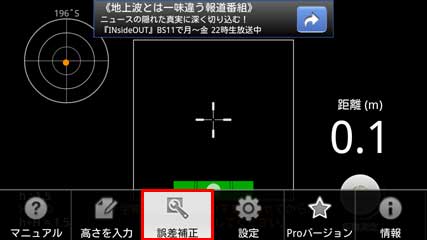
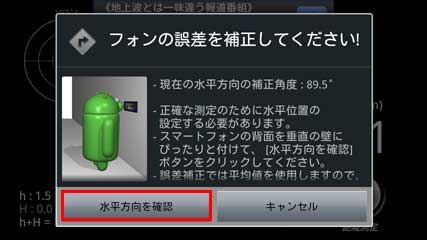

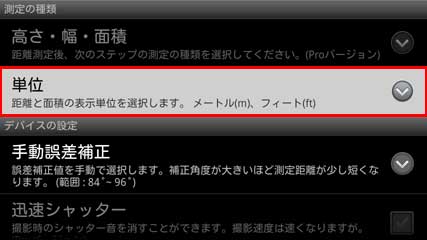
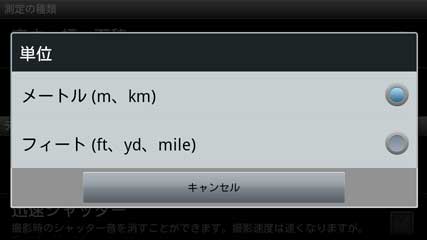
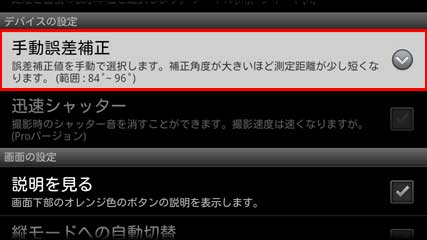
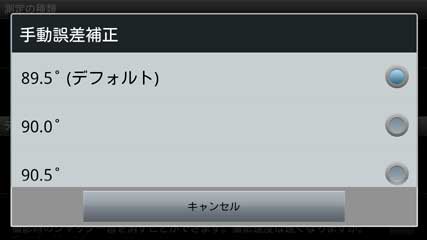
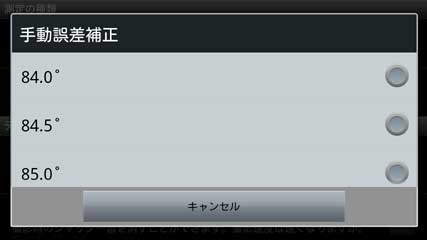
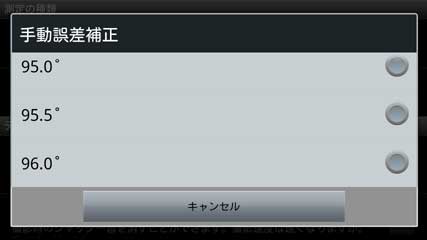
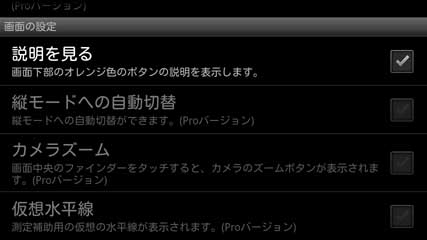
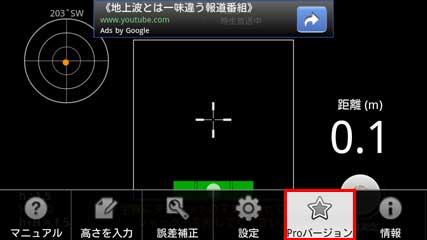

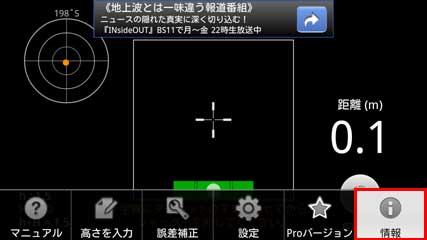
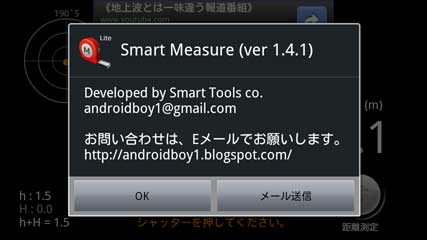




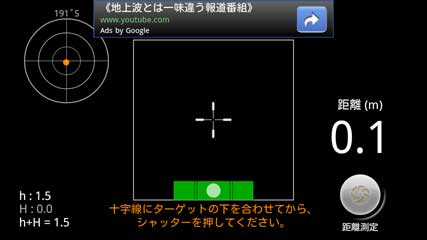

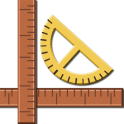
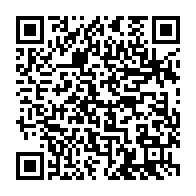
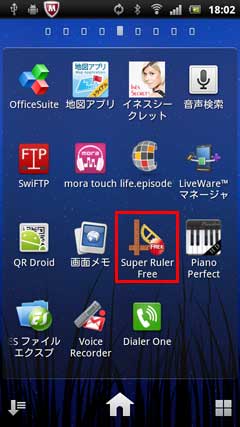
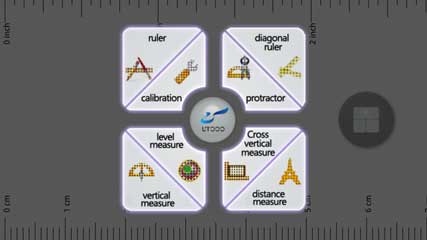
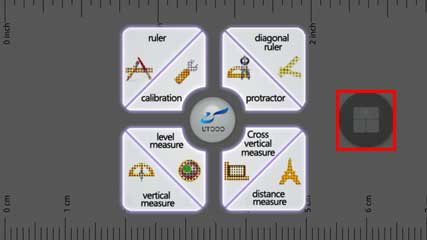



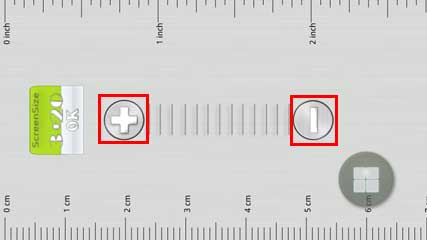

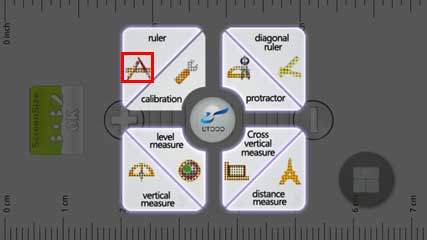
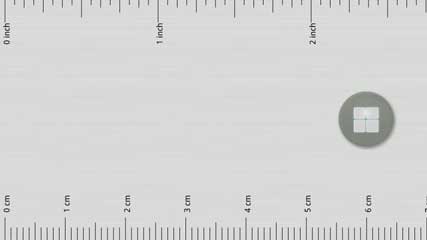

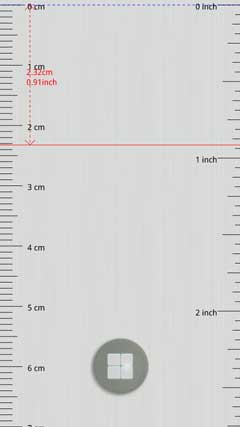
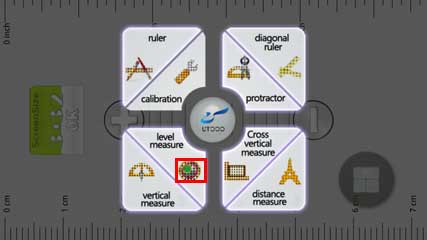

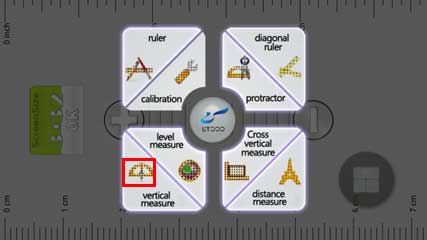
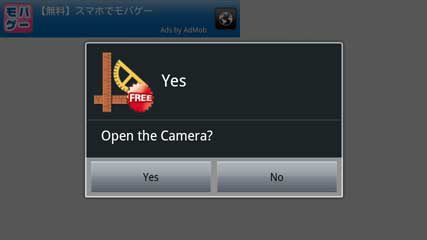



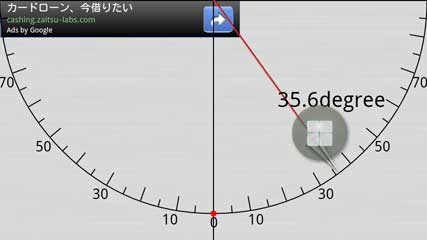
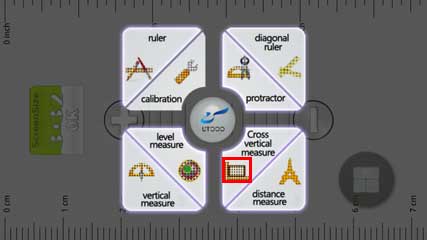
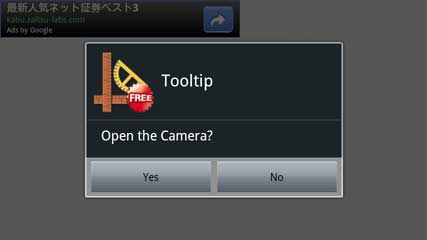


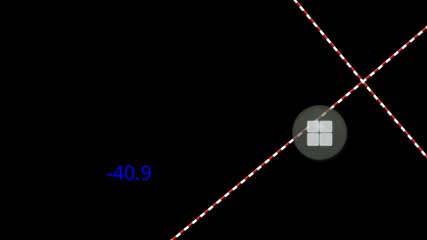
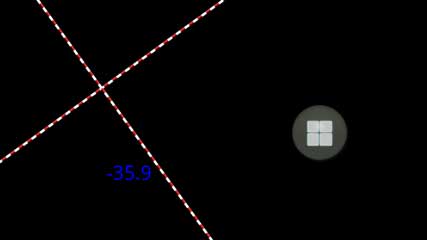
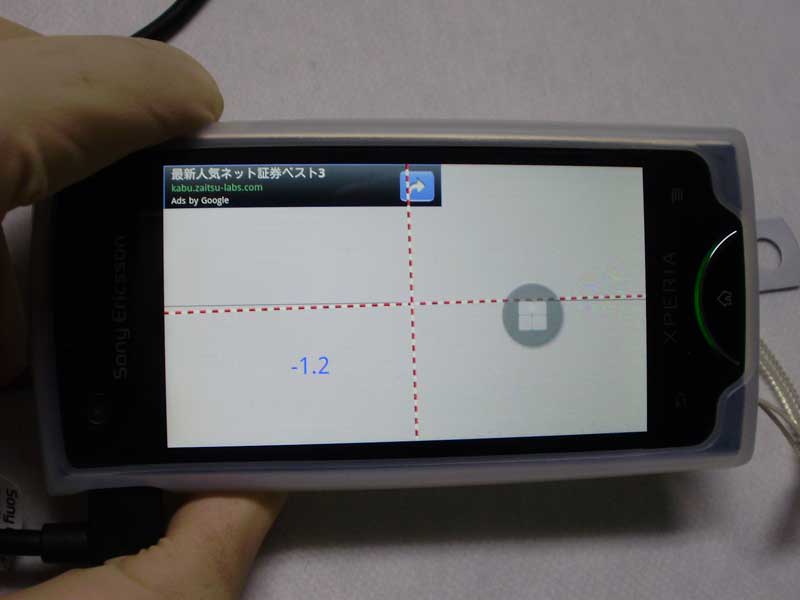

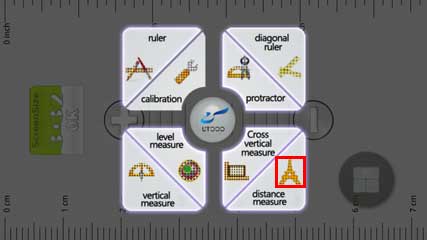

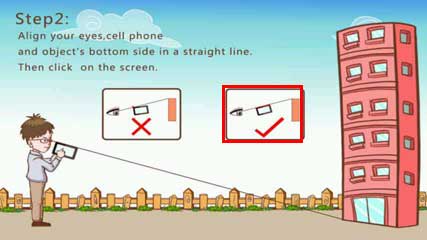
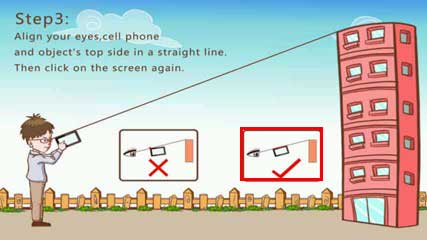

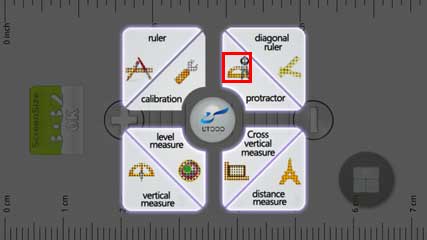
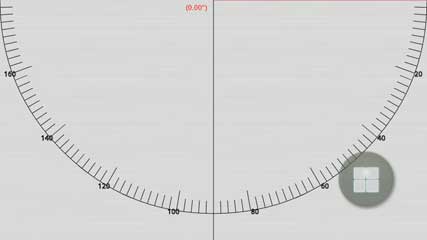
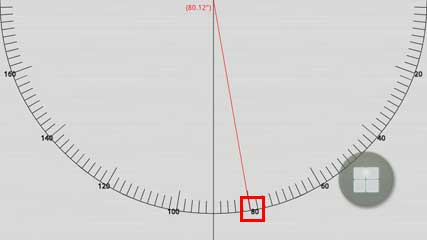
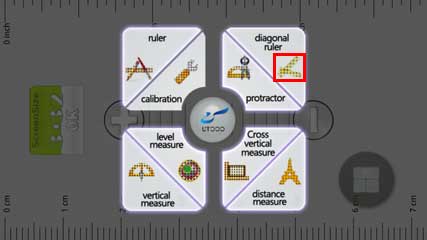
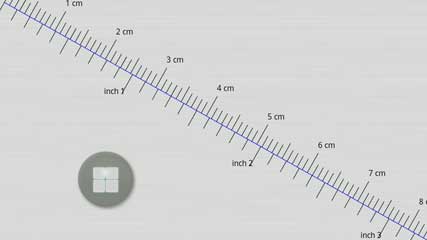
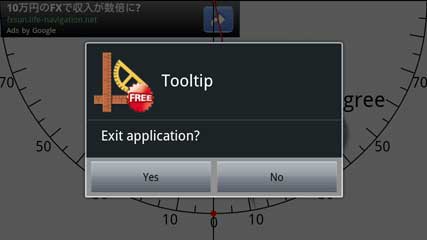







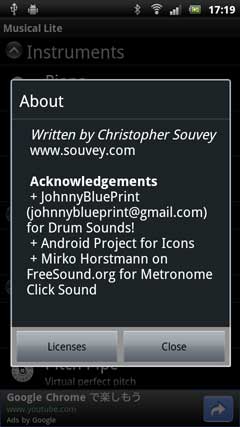














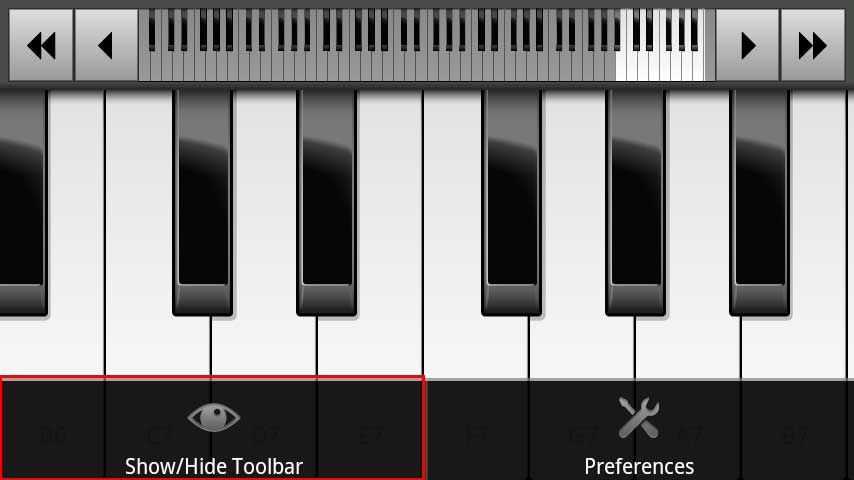












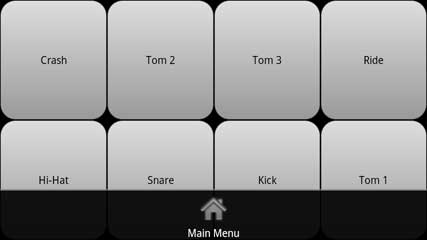

















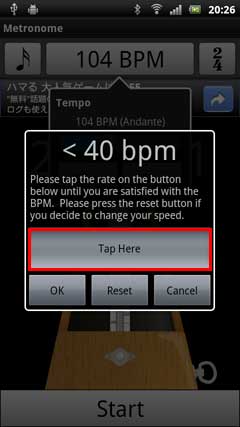















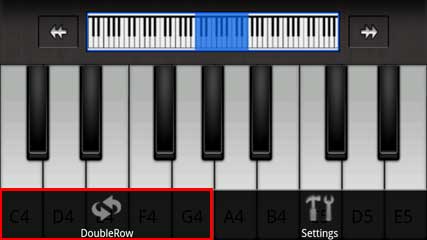




































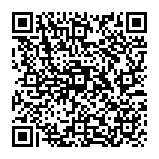

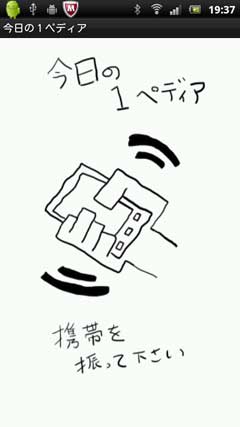
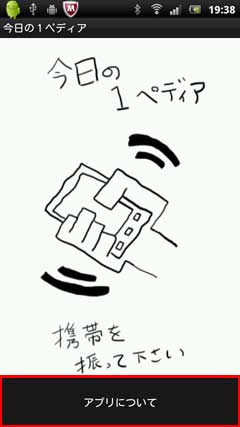
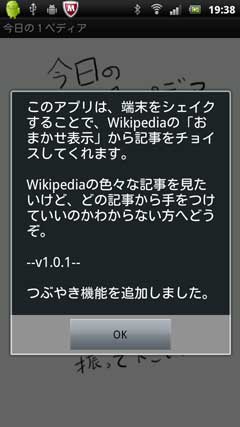
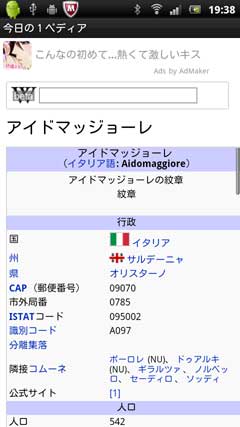

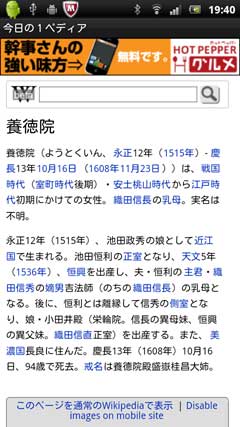
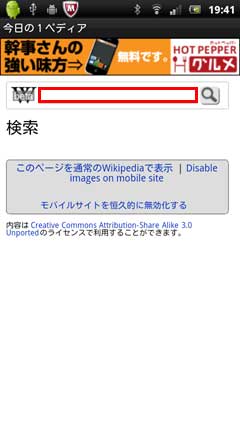










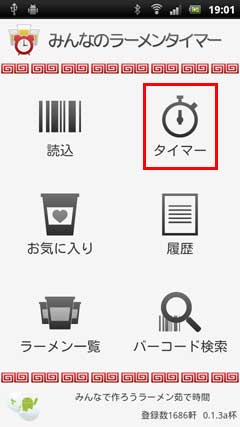
























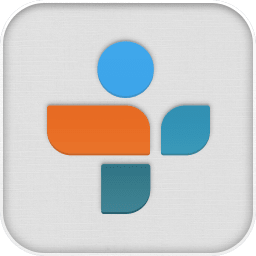

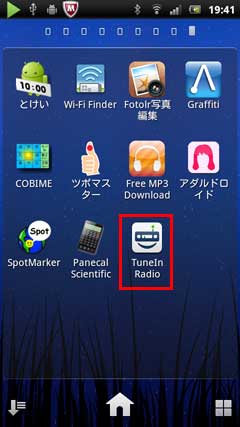

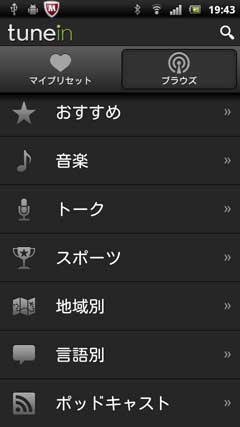
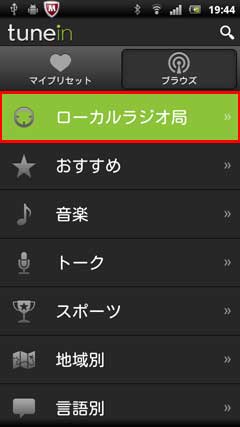



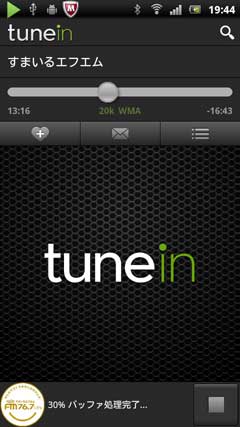
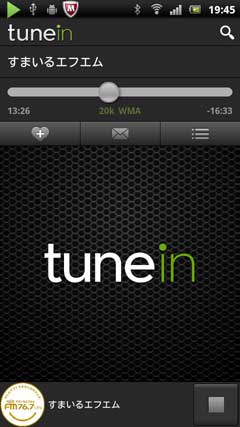



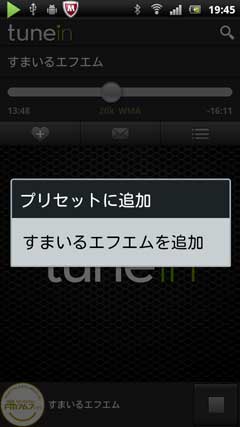

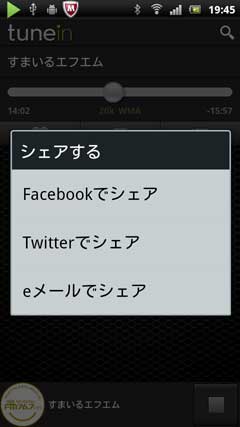

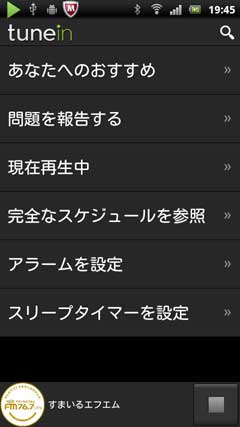
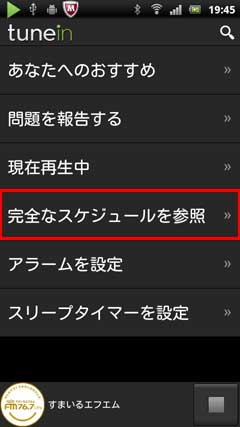
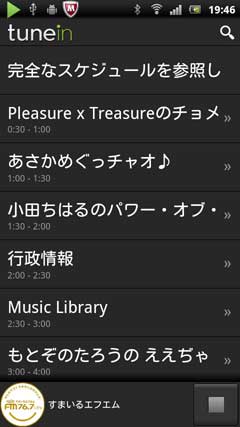

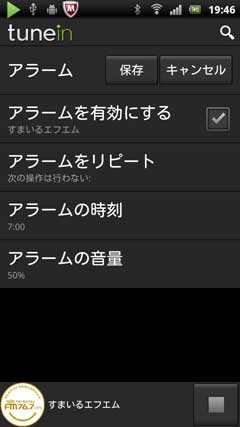

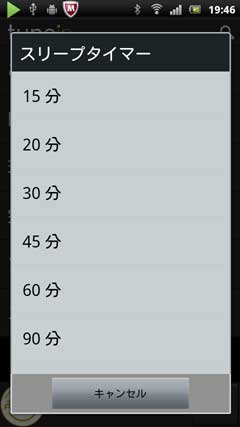

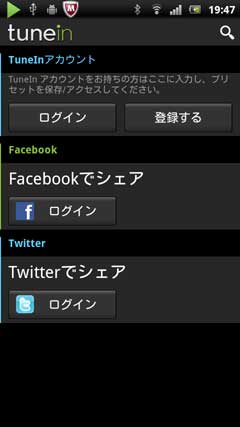

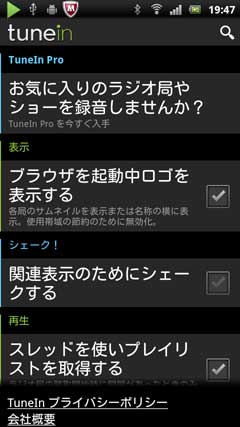

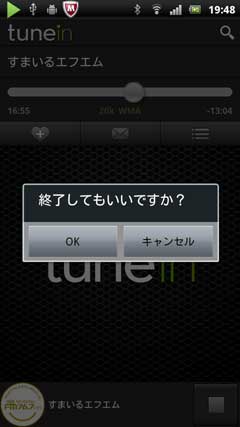



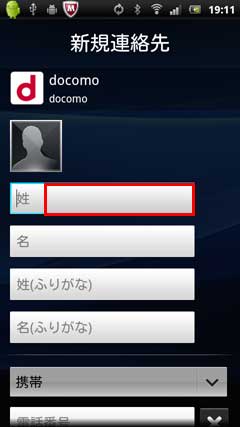

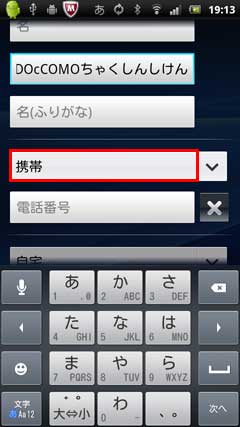
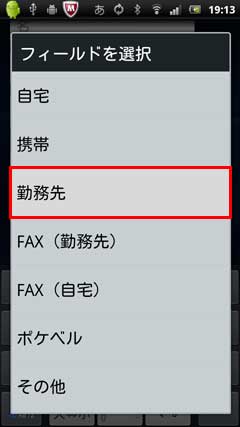
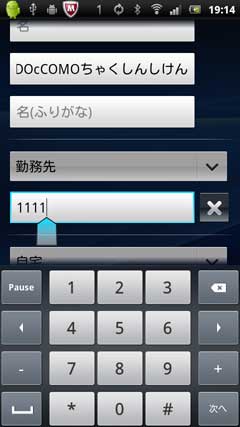
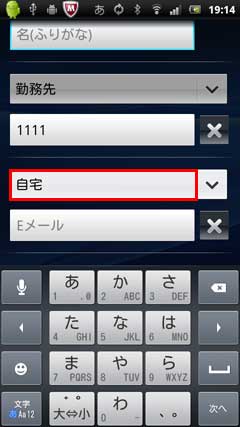

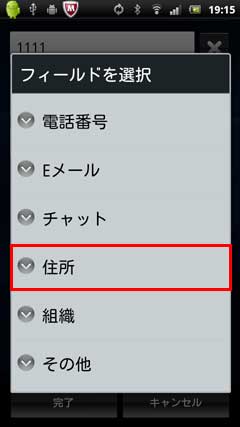
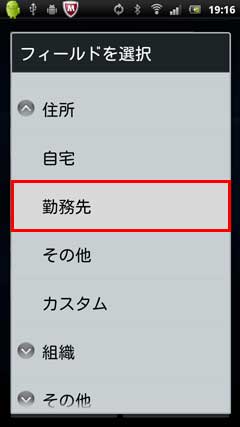
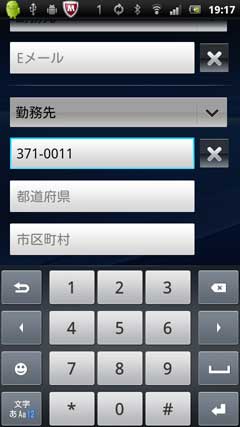
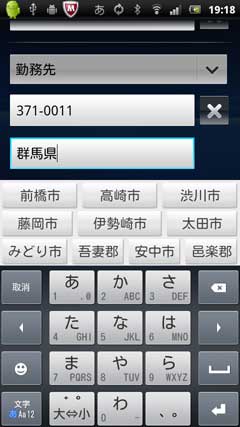


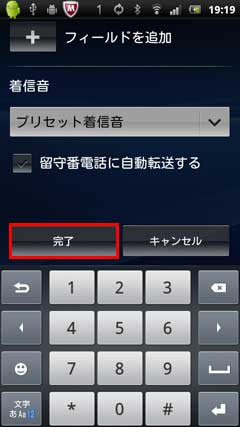










 タブレット用→
タブレット用→